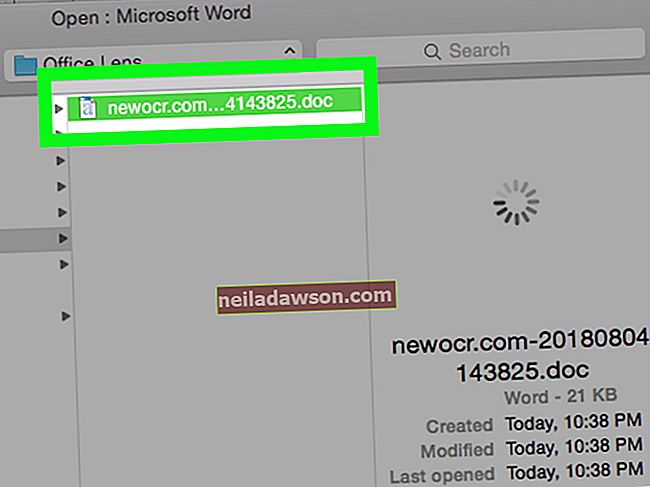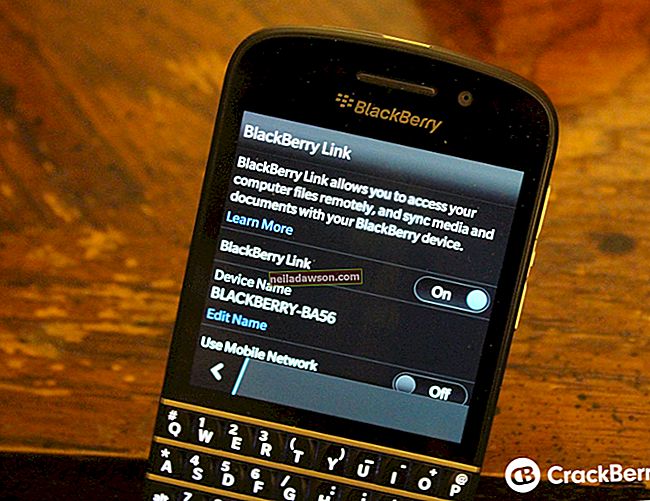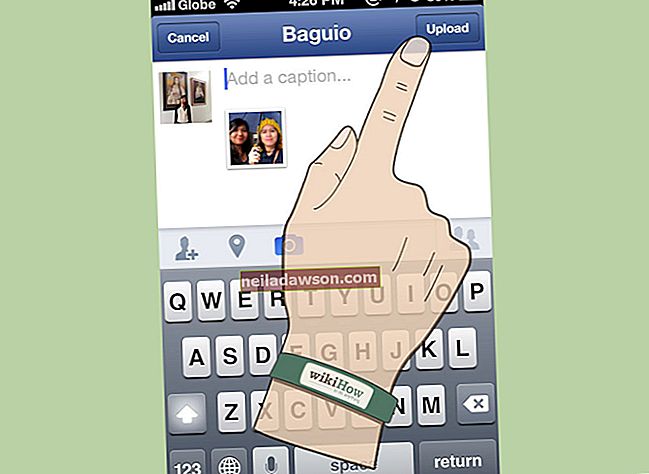PDF-filer er ekstremt allsidige for bedrifter, spesielt for sending av forskjellige typer formaterte dokumenter og media i en flersidig fil. Brosjyrer, presentasjoner, kontrakter, tekstdokumenter, porteføljer og nyhetsbrev er kompatible på flere plattformer når de sendes som PDF-filer. Problemet: Med flere sider, bilder og formatstørrelser kan PDF-filer bli enorme, noe som gjør dem vanskelige å e-poste og laste ned. Hvis du bruker OS X, inkluderer to tilgjengelige alternativer for å redusere PDF-filer å bruke Preview og et ofte glemt program som heter ColorSync Utility. Preview tilbyr et alternativ for størrelsesreduksjon som er nyttig for enkle dokumenter der tap av kvalitet ikke er av stor betydning. For mer detaljerte dokumenter med bilder, gir ColorSync Utility en forhåndsinnstilling for å komprimere PDF-filer, og lar deg også lage dine egne tilpassede innstillinger for høyere kvalitet.
Forhåndsinnstilt størrelse - Krymp PDF
Åpne mappen "Applications" på Mac-en. Du kan få tilgang til applikasjonsmappen via LaunchPad og Finder.
Åpne mappen "Verktøy".
Dobbeltklikk på “ColorSync Utility” -ikonet for å åpne applikasjonen.
Klikk på "File" i den øverste menylinjen, og klikk deretter på "Open".
Finn PDF-en du vil endre størrelse på din Mac, og klikk på "Åpne".
Klikk på fanen ved siden av "Filter" nederst i dokumentet.
Klikk på "Reduser filstørrelsen." Filteret som tilbys i ColorSync Utility reduserer PDF-skalaen med 50% og begrenser bilder til maksimalt 512 med 128 piksler.
Klikk på "Bruk". Lagre PDF-filen.
Egendefinerte størrelsesinnstillinger
Klikk på "File" i den øverste menylinjen, og klikk deretter på "New Window" i ColorSync Utility.
Klikk på den grå sirkelen med en hvit pil til høyre for "Reduser filstørrelse", og klikk deretter på "Dupliser filter." Dette vil opprette en ny kopi av det samme filteret kalt "Reduser filstørrelseskopi."
Klikk på den grå pilen til venstre for "Reduser filstørrelseskopi" for å utvide innstillingene.
Klikk på den grå pilen til venstre for "Bildesampling."
Skriv inn skalaen, oppløsningen og minimum og maksimale piksler du vil bruke på bilder i PDF-filen. Klikk på fanen ved siden av "Kvalitet" for å sette bildekvaliteten til lav, middels eller høy.
Klikk på den grå pilen ved siden av "Bildekomprimering."
Klikk på fanen ved siden av "Mode" og velg "Automatic", "Uncompressed" eller "JPEG."
Klikk på glidebryteren ved siden av "Kvalitet" og flytt den til ønsket kvalitetsnivå.
Åpne PDF-en som du vil endre størrelse på, og bruk filteret Reduser filstørrelsekopi som beskrevet i trinn 6 og fremover i forrige avsnitt.
Forhåndsvisning
Åpne forhåndsvisning, klikk "File" og "Open", og finn deretter PDF-filen. Klikk på "Åpne".
Klikk "Fil" og deretter "Eksporter".
Klikk på stedet på harddisken der du vil lagre PDF-filen, for eksempel "Desktop" eller "Documents."
Klikk på "Kvartsfilter" -fanen.
Klikk på "Reduser filstørrelsen."
Klikk på "Lagre".